Manual do sistema VR Master Cadastro Contabilidade Signatario
De VRWiki
INTRODUÇÃO
O cadastro de signatário é uma ferramenta essencial para o uso da contabilidade dentro do sistema. O signatário é necessário para impressões de relatórios contábeis e para o SpedContábil.
RECURSOS E PARAMETRIZAÇÃO
- Consultar (Teclas de atalho F1 ou ALT+C ). Preencha os filtros da tela como desejar em seguida clique neste botão para trazer o resultado de sua consulta. O resultado dessa pesquisa aparecerá em seguida no centro da tela.
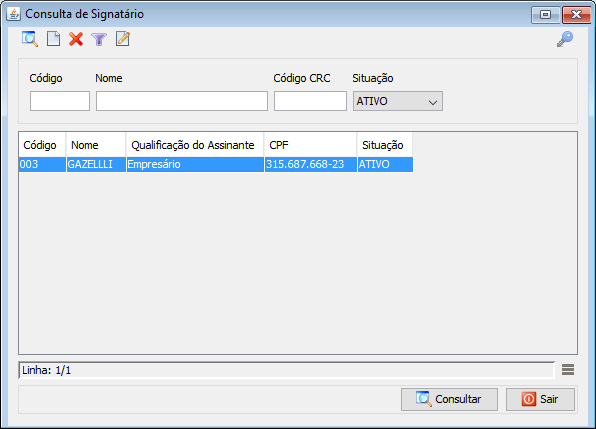
- Exportações (Sem teclas de atalho). Utilize as exportações de Relatório, Arquivo e Planilha para uma lista ou consulta realizada. Clique aqui e veja como funciona cada uma das exportações.
- Permissão (Sem teclas de atalho). Clique neste botão para dar permissão a usuários em ações da tela. Clique aqui e veja o manual completo de permissões.
- Incluir (Teclas de atalho F2 ou ALT+I). Clique neste botão para realizar um novo cadastro de signatário;
- Excluir (Teclas de atalho F7 ou ALT+X). Após realizar a pesquisa selecione o signatário e clique neste botão para excluir;
- Filtro (Teclas de atalho ALT+L). Utilize essa ferramenta para atribuir mais filtros a pesquisa que deseja realizar.

- Limpar (Sem teclas de atalho). Clique neste botão para limpar todos os filtros. - Ordenado por - Selecione o nome de uma coluna da ferramenta e determine se a consulta deve ser crescente ou decrescente. Utilize também caso necessário o Limite de linhas que a consulta deve ter de registros.
- Editar (Teclas de atalho ALT+D). Após realizar a pesquisa selecione um item na lista e clique neste botão para realizar a modificação do signatário.
CADASTRO DE SIGNATÁRIO
- Acesse o menu: Cadastro > Operacional > Contabilidade > Signatário. - Clique no botão Incluir();
A partir da versão 3.17.3 foram adicionadas as opções: "Contador Responsável Pelo Termo de Verificação para Fins de Substituição da ECD" e "Auditor Independente Responsável pelo Termo de Verificação para Fins de Substituição da ECD". - Código - Campo de preenchimento automático do sistema. - Nome - Informe neste campo o nome do signatário. - CPF - Informe o CPF do signatário. - Situação - Campo informativo que exibe qual a situação do cadastro do signatário no sistema. - Qualificação - Informe em qual qualificação o signatário que está sendo cadastrado se encaixa. Este campo só permanecerá obrigatório se o signatário for "Contabilista". - Data Validade CRC - Informe a data de validade do registro CRC. Esta opção só será necessária quando a qualificação do signatário for "CONTADOR". - CRC - Informe o número do CRC do contador. Esta opção só será necessária quando a qualificação do signatário for "CONTADOR". Neste campo o contador deve informar seu CRC. - Nº Sequencial CRC - Informe o número sequencial do CRC do contador. Este campo só permanecerá obrigatório se o signatário for "Contabilista". Neste caso o campo não pode conter menos que 7 caracteres. - UF CRC - Informe o estado referente ao registro do CRC. Este campo só permanecerá obrigatório se o signatário for "Contabilista". - Telefone - Informe o telefone do signatário cadastrado. - Fax - Informe um número de fax caso haja. - Email - Informe o e-mail do signatário cadastrado. - CNPJ - Informe o CNPJ do signatário. - Endereço, Nº, Bairro, Complemento, CEP, Município e UF - Informe os dados de endereço do signatário. Disponível a partir da versão 3.17.3 - UF - Informe a sigla do estado no qual o signatário pertence. - Representante Legal - Selecione esta opção caso o signatário cadastrado seja um representante legal da empresa. Disponível a partir da versão 3.17.3